訪問して頂きありがとうございます。まさふくろーです。
フォーム上のコントロールをまとめて初期化する方法をご紹介します。
Panelコントールを使用する
フォーム上にPanelコントロールを配置
1.ツールボックスから「Panel」を選択します。
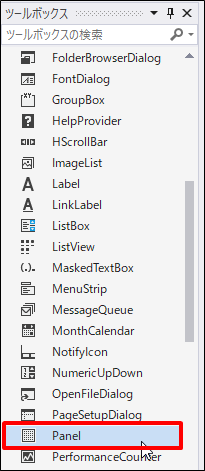
2.Windowsフォーム上にPanelを配置します。
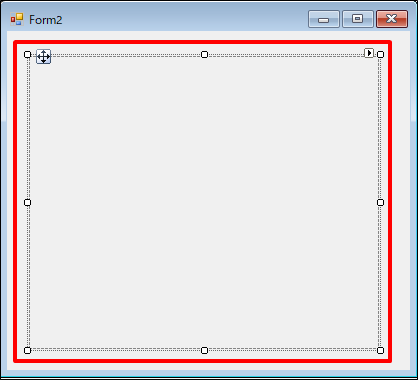
Panelコントロールの上にテキストボックスを配置
Panelコントロールを使うと、フォーム上のコントロールをグループ化してまとめて処理することができます。

Panelコントールを使った使用例
以下のような画面を用意しました。
左側:Panelコントロール上にテキストボックスを配置
右側:フォーム上にテキストボックスを配置(Panelコントロール未使用)
したものです。
どちらとも「すべてクリア」ボタンを押すと、テキストの値がクリアされます。
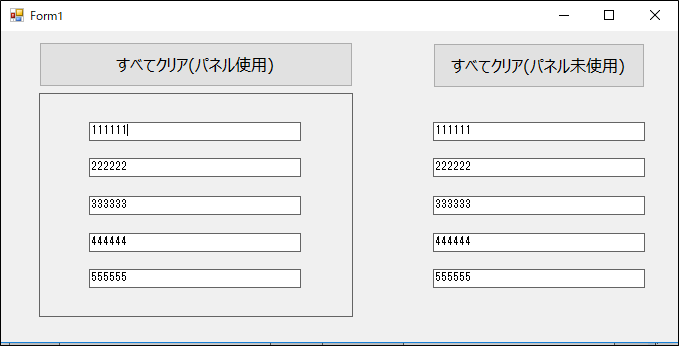
![]()
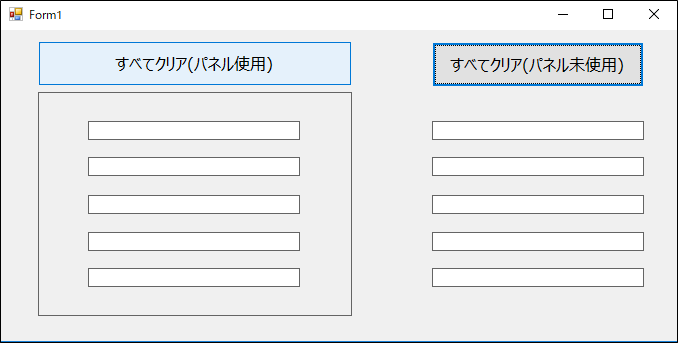
Panelコントロールを使用した場合
|
1 2 3 4 5 6 7 8 9 10 11 |
Public Class Form1 Private Sub AllClear1_Click(sender As Object, e As EventArgs) Handles AllClear1.Click Dim panelItem As TextBox For Each panelItem In Panel1.Controls panelItem.Clear() Next End Sub End Class |
For Eachステートメントを使って、Panelコントロール上にある各コントロールを順番にクリアします。
Panelコントロールを使用しない場合
|
1 2 3 4 5 6 7 8 9 10 11 |
Public Class Form1 Private Sub AllClear2_Click(sender As Object, e As EventArgs) Handles AllClear2.Click TextBox6.Clear() TextBox7.Clear() TextBox8.Clear() TextBox9.Clear() TextBox10.Clear() End Sub End Class |
Panelコントロールを使用するメリット
Panelコントロールの枠線の消し方
Panelコントロールのプロパティで、「BorderStyle = None」にすることで、枠線を消すことができます。
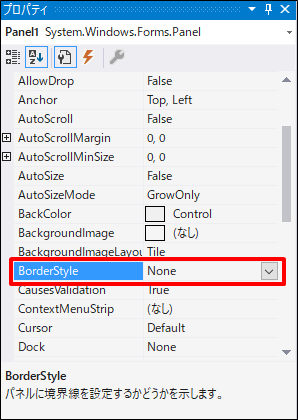
![]()
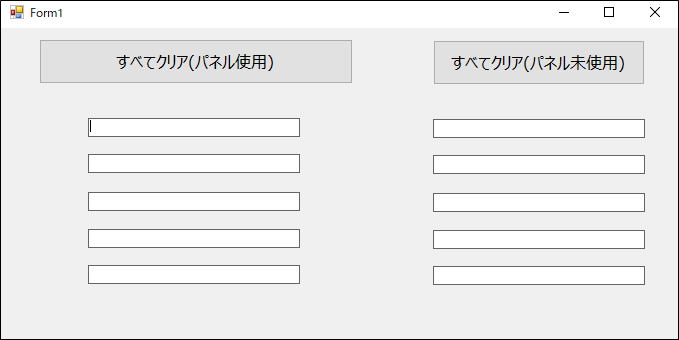
最後まで読んでいただき、ありがとうございました!
本のまとめ関連記事はこちら


